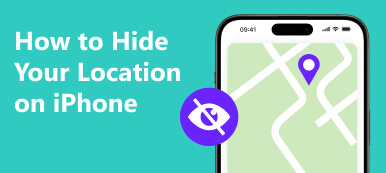Find My iPhone to niesamowita funkcja. To wbudowana aplikacja, która pozwala Ci dowiedzieć się, gdzie jest Twój iPhone, jeśli zostanie zgubiony lub skradziony. Dobrze jest mieć ją, jeśli zgubisz lub zostanie Ci skradziony telefon, ponieważ może pomóc w odzyskaniu urządzenia.
Ale czasami możesz chcieć to po prostu wyłączyć i uniemożliwić ludziom zobaczenie twoich ruchów. Możesz chcieć wiedzieć, jak zatrzymać swoją lokalizację, gdy znajdziesz mojego iPhone'a, jeśli martwisz się o prywatność. Więc wiedząc jak zamrozić swoją lokalizację w Find My iPhone będzie przydatny, gdy nie chcesz, aby ktokolwiek wiedział, gdzie jesteś lub jeśli chcesz zachować swoją lokalizację w tajemnicy.
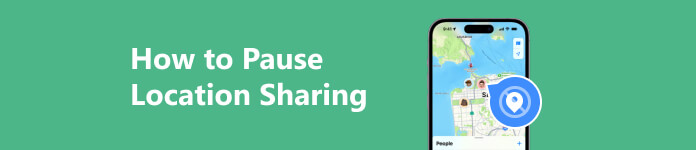
- Część 1. Jak wstrzymać swoją lokalizację w Find My iPhone
- Część 2. Jak sfałszować swoją lokalizację w Find My iPhone
- Część 3. Często zadawane pytania dotyczące wstrzymywania udostępniania lokalizacji
Część 1. Jak wstrzymać swoją lokalizację w Find My iPhone
Zanim przedstawimy rozwiązania, należy wiedzieć, że Apple połączyło Find My Friends i Find My iPhone w jedną aplikację Find My. Aby wstrzymać lokalizację w Find My iPhone lub Find My Friends, musisz otworzyć aplikację Find My na swoim iPhonie i uzyskać dostęp do swoich ustawień osobistych. Zmiana ustawień Find My będzie miała wpływ zarówno na Find My Friends, jak i Find My iPhone.
Więc bez zbędnych ceregieli, czy podróżujesz, czy znajdujesz się w sytuacji, w której nie chcesz, aby Cię śledzono, albo gdy bateria jest bliska rozładowania i chcesz ją oszczędzać, po prostu wykonaj poniższe czynności, aby na chwilę wstrzymać swoją lokalizację w telefonie.
Wyłącz usługi lokalizacji
Łatwym sposobem na wyłączenie śledzenia lokalizacji w telefonie raz na zawsze jest po prostu włączenie trybu samolotowego na urządzeniu. Większość usług udostępniania lokalizacji wymaga połączenia sieciowego iPhone'a. Dlatego jeśli włączysz tryb samolotowy, inne osoby nie będą mogły znaleźć Twojej lokalizacji.
Chociaż włączenie trybu samolotowego spowoduje również odcięcie dostępu do sieci. Jeśli więc chcesz po prostu wyłączyć usługi lokalizacyjne, wykonaj poniższe czynności:
Krok 1 Uruchom iOS Ustawienia menu, aby rozpocząć. Po prostu znajdź Ustawienia ikonę, a następnie dotknij jej. Przewiń, aby znaleźć Prywatności.
Krok 2 Stuknij Usługi lokalizacyjne następnie przełącz, aby wyłączyć usługi lokalizacyjne.
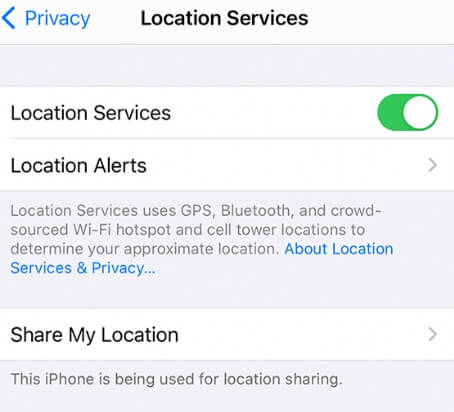
Powinno to wyłączyć usługi lokalizacyjne na Twoim iPhonie, a tym samym uniemożliwić aplikacjom korzystanie z Twojej lokalizacji.
Wstrzymaj lokalizację w Find My
Jeśli jednak chcesz po prostu wyłączyć udostępnianie lokalizacji dla funkcji Znajdź mój, wykonaj poniższe czynności.
Jednym ze sposobów jest wyłączenie usług lokalizacyjnych tylko w przypadku usługi Find My. Więc możesz po prostu otworzyć Ustawienia. Stuknij w swój Apple ID. Kliknij Znajdź moje > Udostępnij moją lokalizację aby wyłączyć udostępnianie lokalizacji w aplikacji Find My.
Chociaż powyższa metoda zapewnia wystarczające bezpieczeństwo informacji, uniemożliwia również użycie aplikacji Find My do zlokalizowania urządzeń. Dlatego jeśli szukasz mniej ograniczonej opcji, możesz wyłączyć Udostępnij moją lokalizację funkcja dla aplikacji. Dzięki tej metodzie nadal możesz używać aplikacji Znajdź mój, aby zlokalizować swoje urządzenia, ale Twoi znajomi nie będą mogli zobaczyć, gdzie jesteś.
Aby to osiągnąć, przejdź do Ustawienia > Znajdź moje. Wyłącz Udostępnij moją lokalizację i jesteś bezpieczny.
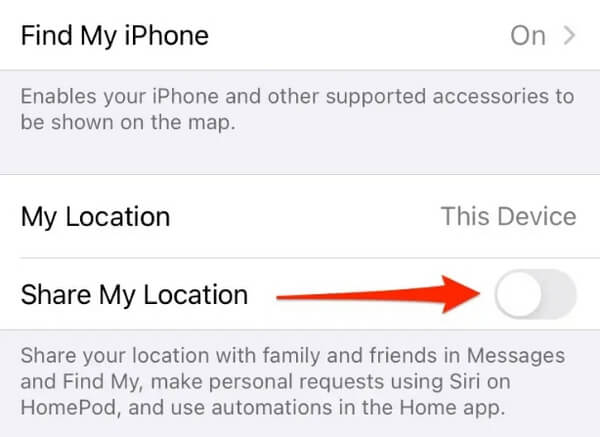
Część 2. Jak sfałszować swoją lokalizację w Find My iPhone
Powyżej opisano, jak wstrzymać swoją lokalizację w Find My iPhone. Ale co, jeśli chcesz wstrzymać udostępnianie lokalizacji bez wiedzy znajomych lub innych osób? Sam system nie pozwoli Ci tego zrobić. Możesz jednak użyć pośrednich metod, takich jak narzędzia innych firm, aby sfałszować swoją bieżącą lokalizację. Zmieniacze lokalizacji, takie jak Zmieniacz lokalizacji iPhone'a Apeaksoft może być fajnym narzędziem chroniącym Twoją prywatność. Apeaksoft to łatwy w obsłudze zmieniacz lokalizacji umożliwiający ustawianie i fałszowanie lokalizacji iPhone'a w większości aplikacji, takich jak Find My. Pokażemy Ci, jak to zrobić.
Krok 1 Podłącz urządzenie do komputera. Aby kontynuować, może być konieczne zaufanie temu komputerowi na urządzeniu.

Krok 2 Następnie możesz zacząć fałszować swoją lokalizację. Kliknij na Zmień lokalizację. Wybierz żądaną lokalizację z mapy.

Krok 3 Przejdź na miejsce i potwierdź. Dlatego lokalizacja Twojego telefonu i funkcji Znajdź mój iPhone zostanie później zmieniona.
 Dalsze czytanie:
Dalsze czytanie: Część 3. Często zadawane pytania dotyczące wstrzymywania udostępniania lokalizacji
Dlaczego nie mogę już zobaczyć czyjejś lokalizacji?
Mogli zatrzymać udostępnianie lokalizacji lub usługi lokalizacyjne na swoich urządzeniach. Albo może być problem z telefonem Twojego znajomego.
Czy otrzymam powiadomienie, gdy ktoś użyje funkcji Znajdź mój iPhone?
Możesz użyć aplikacji Znajdź mój, aby otrzymać powiadomienie, gdy zmieni się lokalizacja Twojego znajomego. Stuknij Ludzie na dole, a następnie stuknij imię i nazwisko osoby, o której chcesz otrzymywać powiadomienia. Następnie dotknij Powiadom mnie.
Czy ktoś może powiedzieć, kiedy sprawdzam ich lokalizację?
Nie. Gdy udostępniasz lokalizację znajomym za pomocą usługi Znajdź moich znajomych, druga osoba nie wie, ile razy jej znajomi jej szukali.
Podsumowanie
Dowiedziałeś się tak wiele o tym, jak wyłączyć udostępnianie lokalizacji w aplikacji Znajdź mój, niezależnie od tego, czy Twoi znajomi to zauważą. Nie wahaj się ich wypróbować, aby wstrzymaj lokalizację swojego iPhone'a w Find My iPhone aby chronić Twoją prywatność. Mamy nadzieję, że ten artykuł doprowadzi Cię do przydatnych informacji na temat tego, jak zapobiec znajdowaniu Twojej lokalizacji w aplikacji Find My. Niezależnie od tego, czy chcesz udostępniać lokalizację, zawsze będziesz musiał podjąć decyzję.